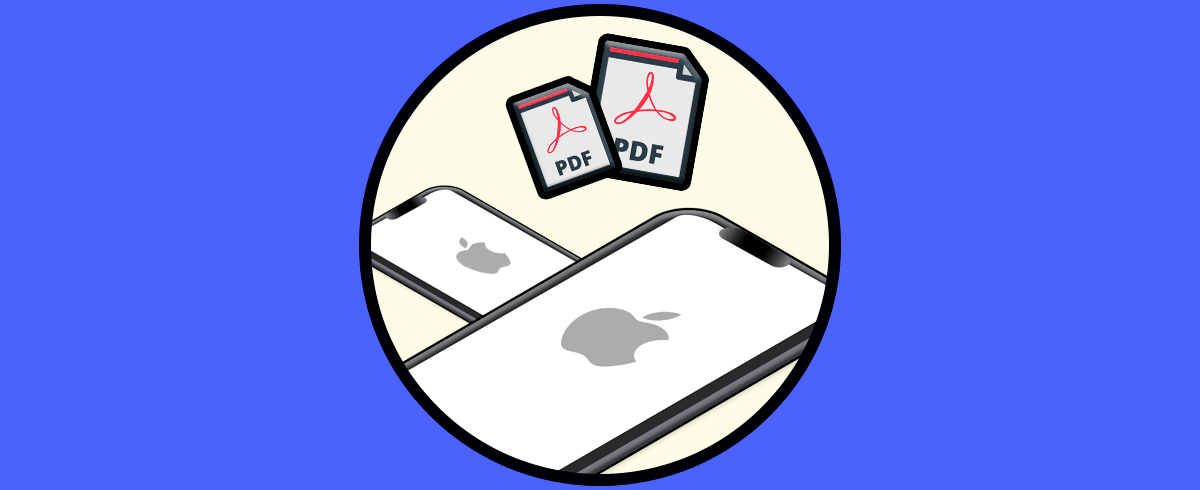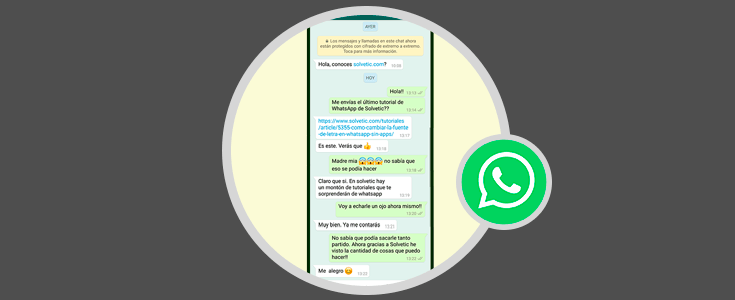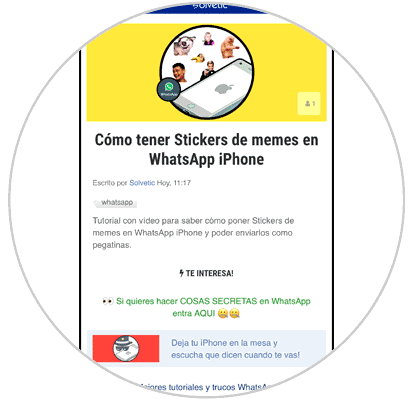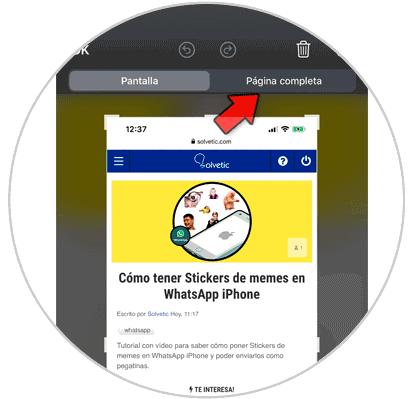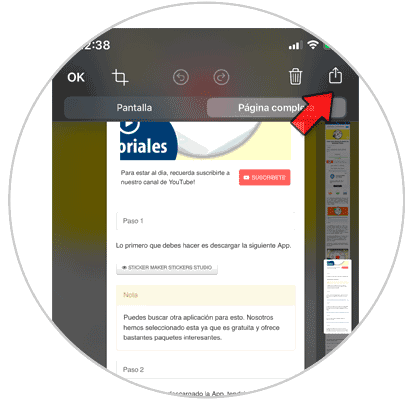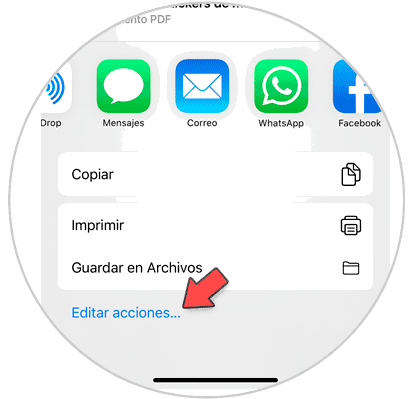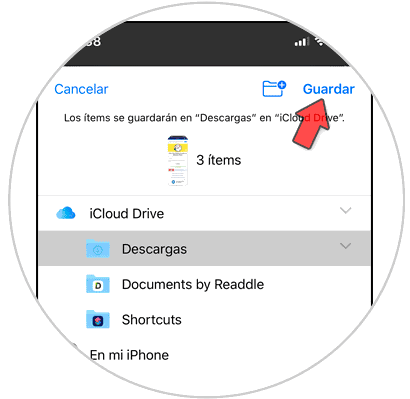En los tiempos que corren, el teléfono móvil se ha convertido en un elemento imprescindible para nuestro a día, y esto se debe a que además de cumplir una función que permite la comunicación entre las personas con llamadase intercambio de mensajes sus funcionalidades van mucho más allá. En este caso gracias a Apps de mensajería instantánea como WhatsApp o Telegram o a gestores de correo como Gmail o Outlook (entre muchos otros) el intercambio de archivos es una constante entre los usuarios del móvil.
Seguro que alguna vez te has visto en la situación de querer mandar varias capturas de pantalla de una página para compartir el contenido global de la misma. Esto además de ser algo que nos hace perder mucho tiempo, es bastante engorroso por lo que es bueno barajar otras opciones.
El sistema iOS 13 nos da la posibilidad de hacer una captura de pantalla global de una página web y de guardarla en forma de PDF en nuestro móvil, y precisamente en este tutorial de Solvetic nos encargaremos de explicar para qué sirve y cómo utilizar esta función paso a paso. Para esto vas a tener que seguir los pasos que te vamos a indicar a continuación en el siguiente tutorial con vídeo.
Sitúate en la página que quieres guardar como PDF y una vez estés en ella realiza una captura de pantalla de la misma siguiendo los pasos que te indicamos en este enlace:
Una vez aquí, verás el editor de capturas de iPhone. En la parte superior tendrás que pulsar la opción “Pantalla completa”.
Aquí, en la barra del lado izquierdo podrás ir deslizando hacia arriba y abajo para ver el resultado final del PDF en su totalidad. Pulsa en el icono de “Compartir” ubicado en la esquina superior derecha.
Aquí nos va a dar de compartir el PDF utilizando varios medios como Corre, WhatsApp, AirDrop, Skype, etc… Más abajo te da la opción de guardar el PDF en el dispositivo pulsando en “Guardar en archivos”.
Selecciona “Desargas” en el listado” y pulsa en “Guardar” ubicado en la esquina superior derecha.
Así de sencillo es crear un PDF de una página web con la nueva tecnología incorporada en el sistema iOS 13.